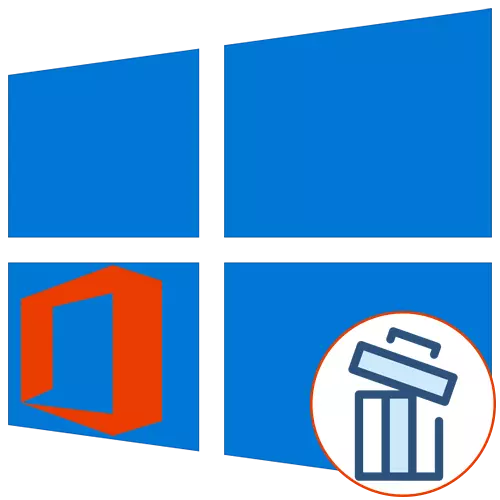
Microsoft Oporicrosoft Oporicrosoft Office 20166 يۇمشاق دېتال ئورالمىسىغا تۇراقسىز, ئەمما بەزىدە ھەر خىل سەۋەبلەر تۈپەيلىدىن ھەر خىل زاپچاسلارنى چىقىرىشىڭىز كېرەك. Windows 10 خوجايىنلارغا نىسبەتەن بۇ ۋەزىپىنى يولغا قويۇشنىڭ نۇرغۇن ئۈچ خىل ئۇسۇل بار. بۇ خىل ئەھۋالدا, بارلىق قالدۇق ھۆججەتلەرنىڭمۇ تازىلىنىدىغانلىقىنى جەزملەشتۈرەلەيسىز. ھەر بىر تاللاشنى تەرتىپلىك ئويلاپ باقايلى.
1-ئۇسۇل: Microsoft قوللاش ۋە ئەسلىگە كەلتۈرۈش ياردەمچىسى
بىرىنچى ئۇسۇل بولۇش سۈپىتىمىز بىلەن, بىز مىكروسوفتنىڭ قوللىشى ۋە ئەسلىگە كەلتۈرۈش ياردەمچىسىنى دەپ ئاتىلىدىغان بۇ كاتېگورىيەنى چۇۋۇۋەتمەكچى بولىمىز, بۇ رەسمىي ۋە مەشغۇلات سىستېمىسى بىلەن بولغان ئالاقىنى ئۆز ئىچىگە ئالغان ھەر خىل ۋەزىپىلەرنى ھەل قىلىشنى مەقسەت قىلىمىز. بۇ پروگراممىنىڭ ئىقتىدارى بۈگۈنكى تەركىبتىن قۇتۇلۇشقا رۇخسەت قىلىدىغان تاللاشنى ئۆز ئىچىگە ئالىدۇ.
Microsoft قوللاش ۋە ئەسلىگە كەلتۈرۈش ياردەمچىنى رەسمىي تور بېكەتتىن چۈشۈرۈڭ
- يۇقىرىدىكى ئۇلىنىشنى چېكىپ, Microsoft قوللاش ۋە ئەسلىگە كەلتۈرۈش ياردەمچى چۈشۈرۈش بېتىگە كىرىڭ. ئۇ يەردە «چۈشۈرۈش» كۇنۇپكىسىنى بېسىڭ.
- قاچىلاش پروگراممىسىنىڭ قاچىلاشنى ئەسلىگە كەلتۈرۈڭ ۋە دەرھال باشلاڭ.
- ئىلتىماسنىڭ تەلىپىگە ئەمەل قىلىش كېرەك. بۇ جەريان بىر نەچچە مىنۇتتا بىر نەچچە مىنۇت ۋاقىت كېتىدۇ, سىز پەقەت ئاكتىپ كۆزنەكنى تاقاش كېرەك.
- قاچىلاش ئاگاھلاندۇرۇشى كۆرۈنگەندىن كېيىن, «قاچىلاش» نى بېسىڭ.
- زۆرۈر ھۆججەتلەرنى باشلاش ۋە ئىشلىتىش. ئىلگىرىلەشنى ئوخشاش كۆزنەكتە ئىز قوغلىغىلى بولىدۇ.
- ئۇنىڭدىن باشقا, سىز بېكىتىلگەن يۇمشاق دېتال بىلەن ئالاقىنى باشتىن قويۇش ئۈچۈن, ئىجازەت كېلىشىمىنىڭ قائىدىسىنى بېكىتىشى كېرەك.
- پروگرامما باشلاش - تىل مەنبەسىنى يېڭىلاشتىن بۇرۇن ئاخىرقى باسقۇچ. ھەتتا ئۇنى ئاتسىڭىز بولىدۇ, چۈنكى كۆرۈنمە يۈزى رۇسچە كۆرسىتىلىدۇ.
- مىكروسوفتنى قوللاش ۋە ئەسلىگە كەلتۈرۈش ياردەمچىسىدە, «ئىشخانىغا» بۆلىكىدە.
- بۇ يەردە «مەن ئىشخانىنى ئورنىتىمەن, ئەمما مەن ئۇنى ئۆچۈرۈۋەتتىم» نى تاللاڭ.
- كومپيۇتېرغا تەسىر قىلغان ۋە تېخىمۇ ئىلگىرىلىگەن ۋاقىتتا نۇقتا «ھەئە» دەپ بەلگە قويۇڭ.
- ۋەزىپە ئىجرا قىلىشنى ئاپتوماتىك ھەل قىلىڭ.
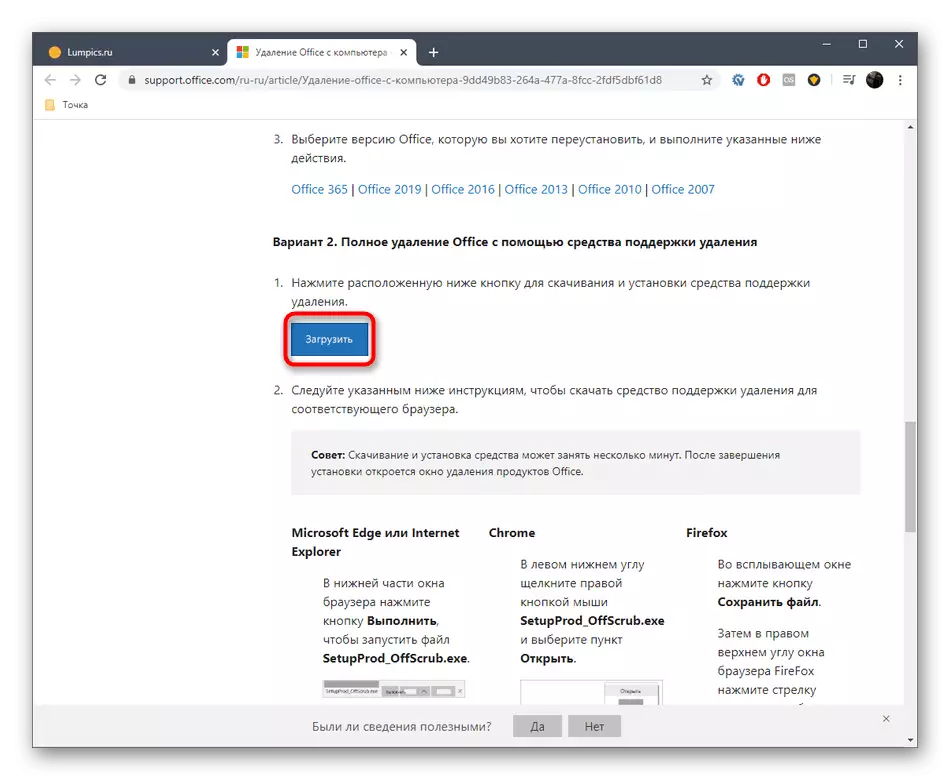
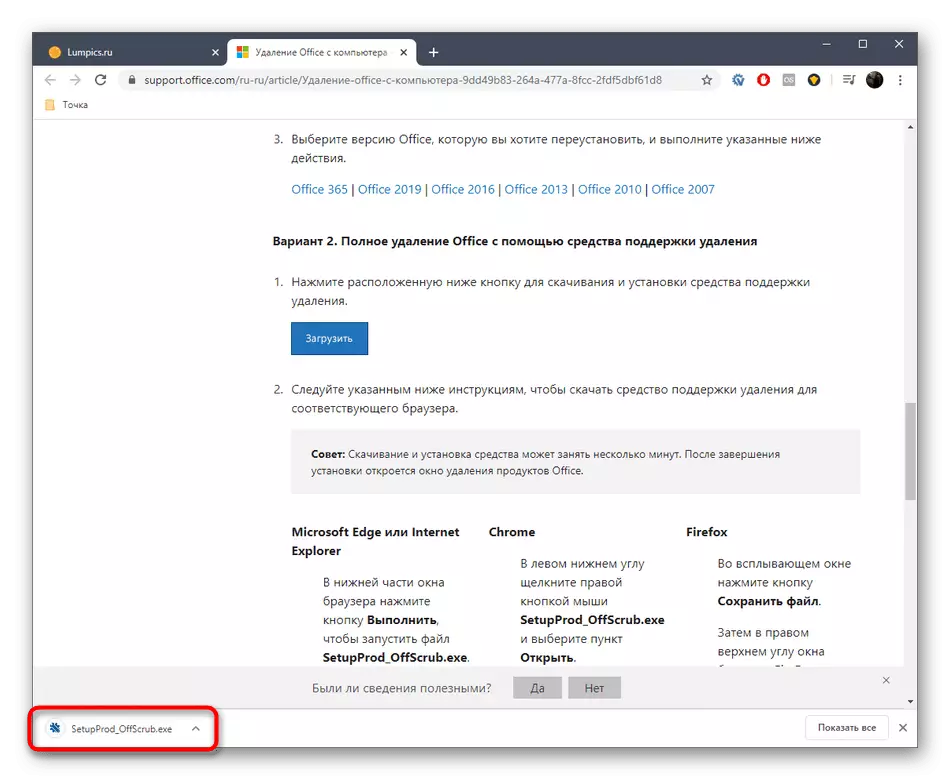
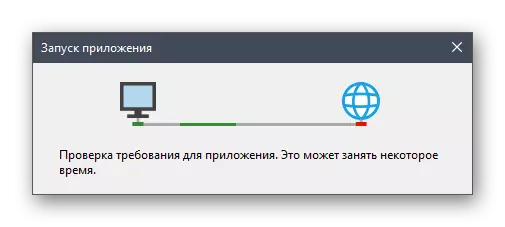
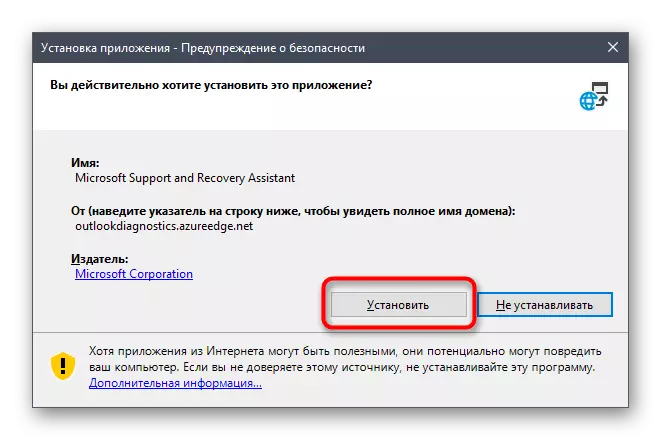
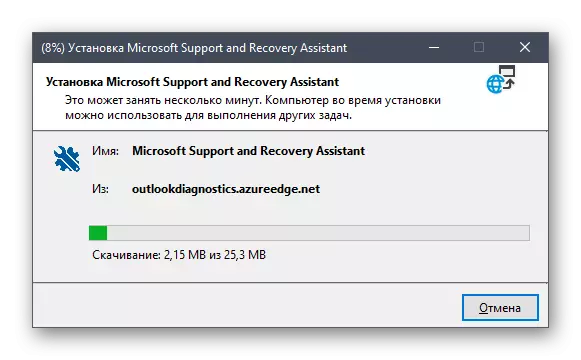
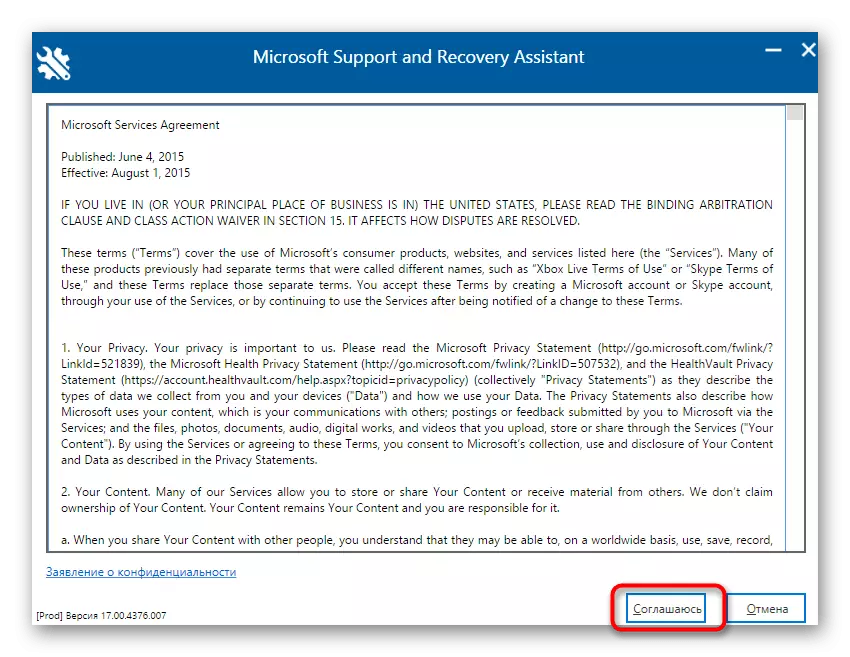
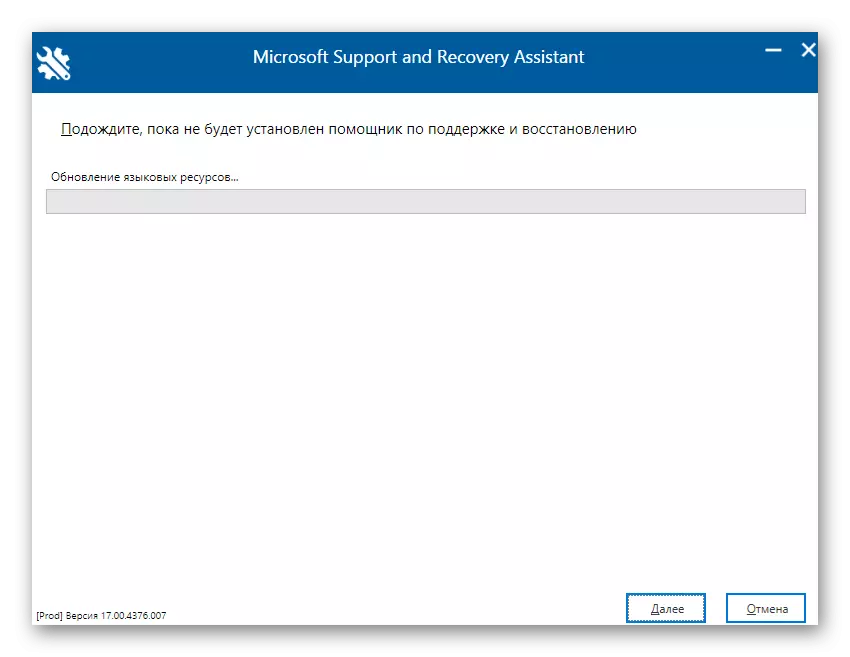
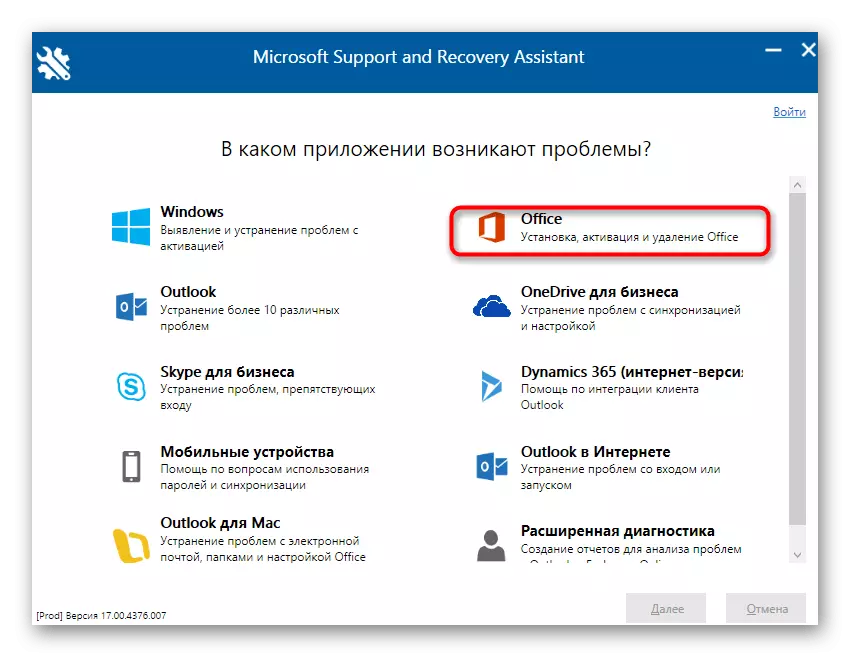
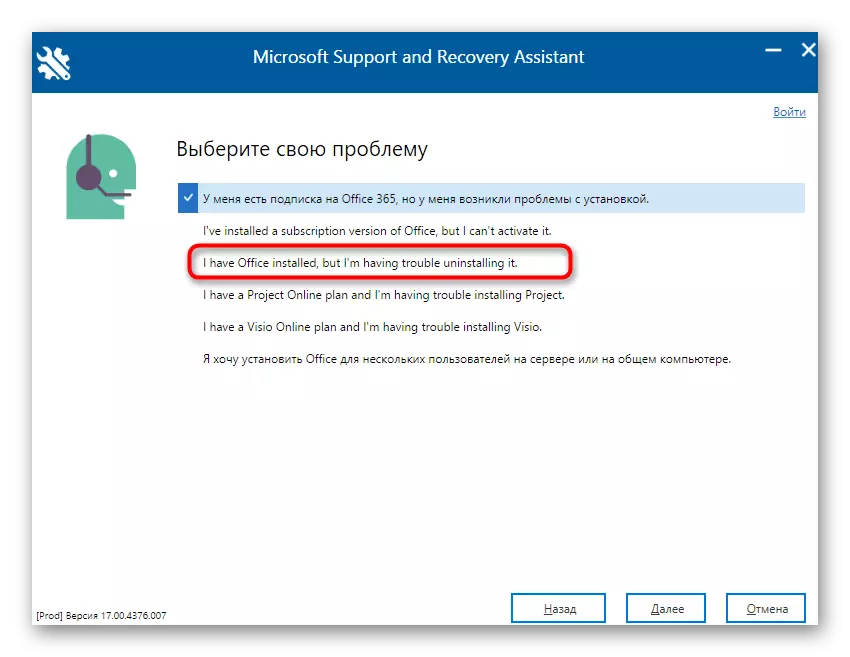
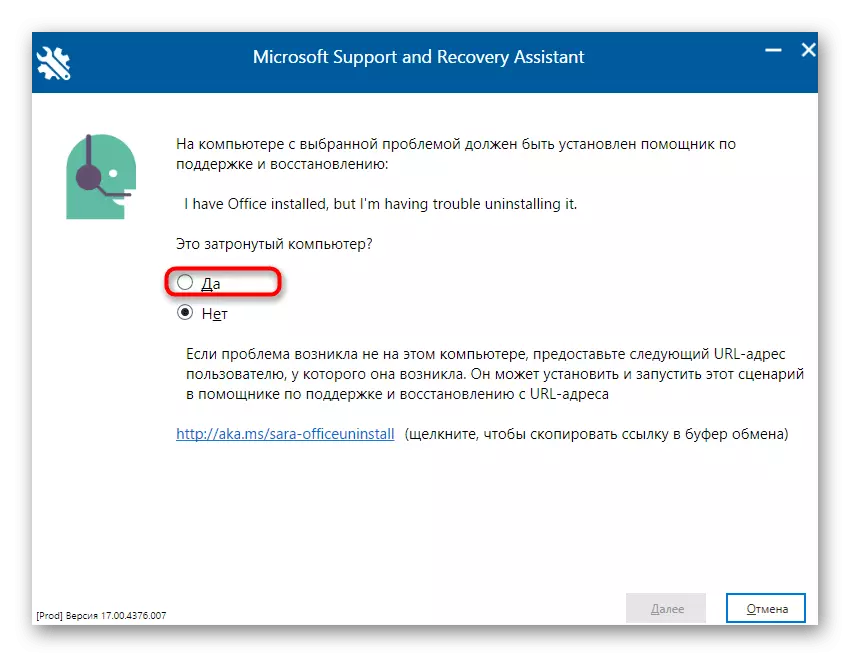
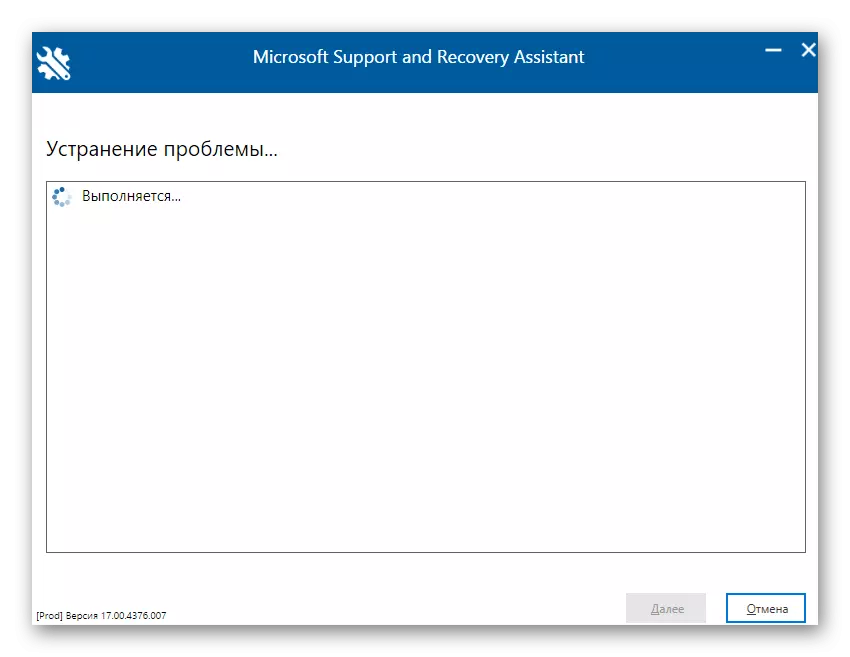
Microsoft Office 2016-يىللىق نەتىجىنى ئۆچۈرۈشنىڭ ئۇقتۇرۇشى ئېكراندا كۆرۈنىدۇ. سىز پەقەت بارلىق ھۆججەتلەرنى تازىلاشنىڭ باشلىنىشىنى جەزملەشتۈرۈشىڭىز كېرەك. مەشغۇلات تاماملانغاندىن كېيىن, ئېكران ئىجرا قىلىش مۇۋەپپەقىيىتى توغرىسىدىكى مۇناسىپ ئۇچۇر قىلىدۇ.
2-خىل ئۇسۇل: ئۈچىنچى تەرەپ ئاچقۇچىلاردىن يۇمشاق دېتال پروگراممىلىرى
ئۈچىنچى تەرەپ ئاچقۇچىلارنىڭ بۇ ھەل قىلغۇچىلىرىنىڭ ھەممىسى دېگۈدەك بارلىق ھەرىكەتلەرنى مۇستەقىل ئېلىپ كەلگەن ئىشلەتكۈچىلەر ئۈچۈن بۇ ھۆججەتلەر ياكى ھەر قانداق ھەرىكەتتىكى ئىشلەتكۈچىلەرگە دېگۈدەك ياخشىلاش ھەر قانداق يۇمشاق ئۇسۇلنى تولۇق ئۆچۈرۈڭ, ھەر قانداق ھەرىكەت سىستېمىنىڭ ئۆلچەملىك ئىقتىدارىغا ماس كەلمەيدۇ. تېئاتىك ئەپلەر كۆپمۇ غايەت زور مىقدار بار, ئەمما ھەممىنى بىر قولدا ئويلىمايمىز, شۇڭا بىز I ئىيۇبىتقا تۇتىشىدىغان تۇرىمىز.
- بايراقنى تاپقاندىن كېيىن «بارلىق پروگراممىلار» نى قاچىلىغان دېتالنى ئىجرا قىلىڭ, سىز قەيەرگە بارغان ئىلتىماسنى ئىجرا قىلىڭ, سىز قەيەرگە بارغان ئىلتىماسنى ئىجرا قىلىڭ, سىز قەيەردىن Microsoft Office 2016 نىڭ تەكشۈرۈشتىنكىسىنى تەكشۈرۈڭ.
- ھازىر چوققىلار يېشىل كۇنۇپكا ئارقىلىق «ئۆچۈرۈلگەن», چېكىش ئارقىلىق «ئۆچۈرۈشى».
- كۆرۈنگەن كۆزنەكتە, تەكشۈرۈش پىلانىنى تەكشۈرۈڭ «بارلىق قالدۇق ھۆججەتلەرنى ئاپتوماتىك ئۆچۈرۈڭ» »خاتىرىسىنى ئاپتوماتىك ئۆچۈرۈڭ" ھەمدە «ئۆچۈرۈش» كۇنۇپكىسىنى بېسىڭ.
- ھەرىكەت ئىجرا قىلىنمىغۇچە, ئېكران زاپچاسنىڭ زاپچاسنىڭ ئۇقتۇرۇشىنى ئۆزگەرتىدىغانلىقىنى ساقلاڭ.
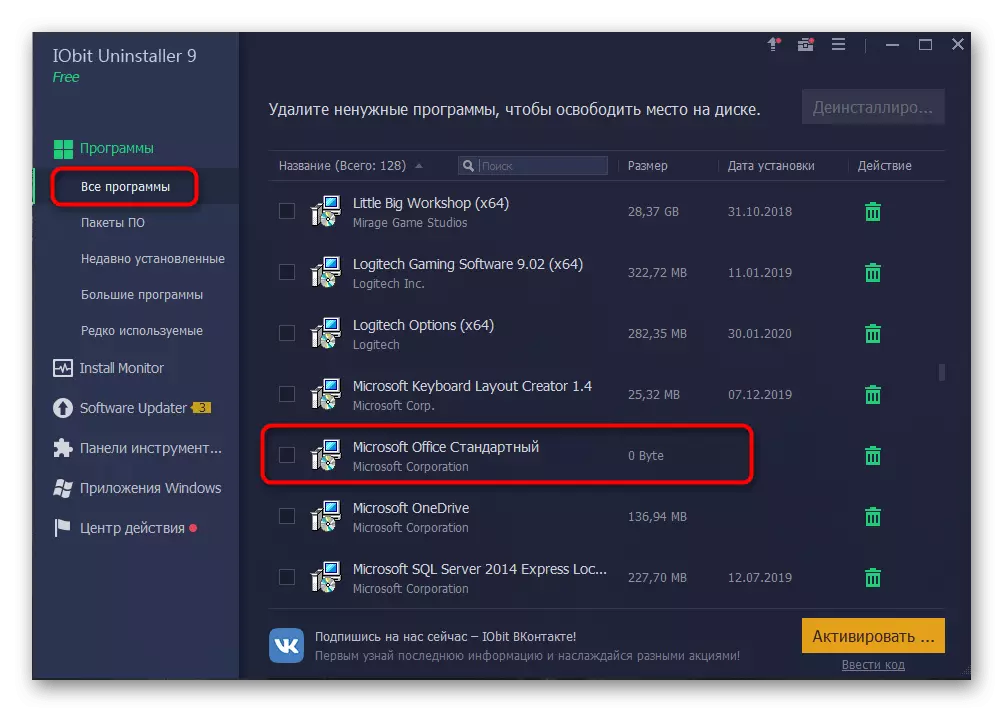
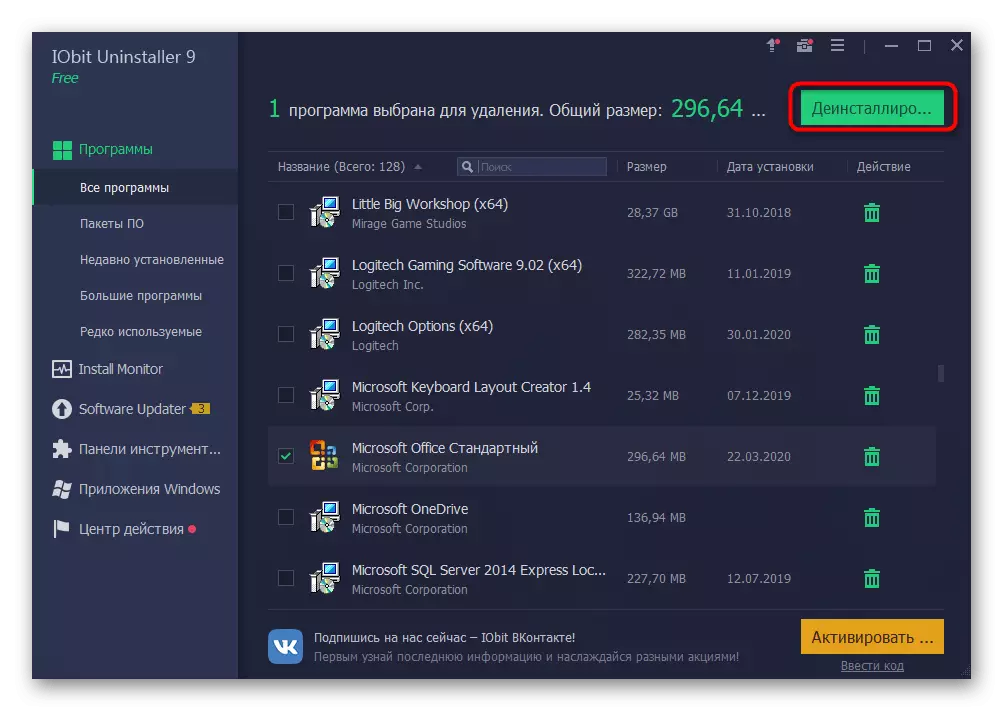
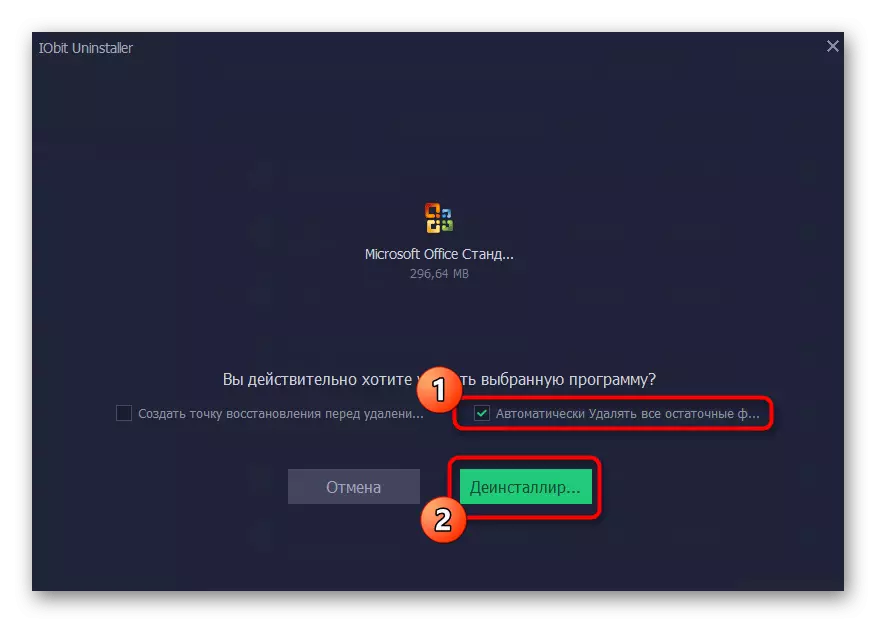
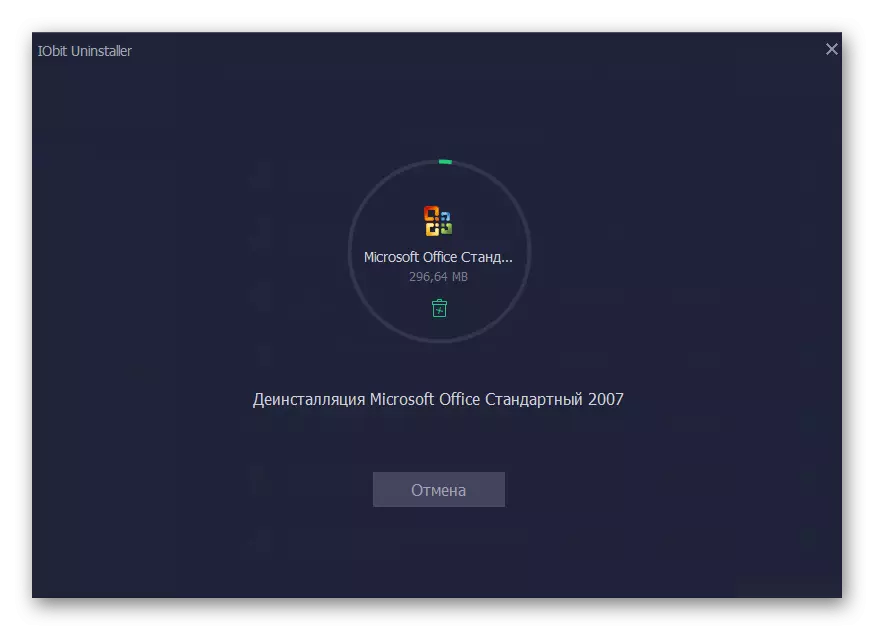
ئۆزىڭىز قىلغاندىن كېيىن, ھەر قانداق سەۋەب بىلەن يۇمشاق دېتالنى ئويلاشقاندا, قايسى سەۋەبلەر تۈپەيلىدىن يۇمشاق دېتالنى ئويلاشقان ئەھۋال ئاستىدا, قايسى سەۋەبلەردە ئىشلىتىشكە بولىدۇ. تۆۋەندىكى يۇمشاق دېتالنى تور بېتىمىزدە ماڭغاندا, بۇ خىل يۇمشاق دېتاللارنىڭ ئەڭ ياخشى ۋەكىللىرىمىز بىلەن تونۇشۇپ, تۆۋەندىكى ئۇلىنىشلارنى يېتەكلەيدۇ. قىسقىچە چۈشەندۈرۈلگەنلىكىڭىزگە رەھمەت, سىز ئۆزىڭىزنىڭ ئەڭ ياخشى ھەل قىلىش ھەل قىلىش چارىسىنى ئاسانلا تاللايسىز, قالقىنى ئۇنىڭ قالدۇق ھۆججەتلىرى بىلەن مۇتلەق بۇ پروگراممىنى ئۆچۈرەلەيسىز.
تېخىمۇ كۆپ ئوقۇڭ: پروگراممىلارنى ئۆچۈرۈش پروگراممىلىرى
3-خىل ئۇسۇل: Windows نى باشلاش
بۈگۈنكى ماتېرىياللىرىمىزنىڭ ئاخىرقى ئۇسۇلى 2016. بۇ تاللاشنىڭ كەمسىپىيلىكى شۇكى. بۇ تاللاش كەمچىلىكى شۇكى, بۇ تاللاش كەمچىلىكى شۇكى, بۇ تاللاش تەھرىرلەش تەھرىرىمۇ تىزىملىك تەھرىرلىگۈچنى ئۆچۈرۈۋېتىپ, قالدۇق ھۆججەتلەرنى ئۆچۈرۈڭ, شۇنداقلا جاپالىقنى ئۆچۈرۈڭ قاتتىق دىسكىدىن دىسكىدىكى دىسكىدىن باشقا مۇناسىۋەتلىك ئېلېمېنتلارنى تېپىڭ. بۇ توغرىلىق تېخىمۇ كۆپ پاراڭلىشايلى.
- باشلاش, باشتىن-ئاخىر يىراقلىقنى ئىجرا قىلىڭ. «باشلاش» نى ئېچىڭ, «پارامېتىرلار» تىزىملىكى.
- «قوللىنىشچان پروگراممىلار» بۆلىكىنى ئېچىڭ.
- بۇ يەردە Microsoft Office 2016 نى تېپىڭ ۋە «پروگراممىنى چېكىڭ.
- كۆرۈنگەن تىزىملىكتە, ئۆچۈرۈشنى تاللاڭ.
- ئۆچۈرۈشنىڭ باشلىنىشىنى جەزملەشتۈرۈڭ.
- كۆزنىكىدا ئېچىلغان كۆزنەكتە, نۆۋەتتىكى مەشغۇلاتنىڭ يوزجىنى ئىز قوغلىيالايسىز.
- ئاخىرىدا, مۇۋەپپەقىيەتلىك ئۆچۈرۈش تاپشۇرۇلىدۇ.
- ھازىر ئۆلچەملىك Win + R كۇنۇپكىسى ئارقىلىق «ئىجرا قىلىش» ئىقتىدارىنى ئاچتى, ئۇ يەردە رېدېدىيە مەيدانىنى يېزىپ, بۇيرۇقنى چېكىڭ.
- تىزىملاش تەھرىرى باشلىنىدۇ, Off Evate نى ئېچىپ ئۆچۈرۈڭ. Ctrl + F بىرلەشتۈرۈش ئارقىلىق ئىزدەش قورالىنى ئاچالايسىز.
- بۇ قۇردا پروگراممىغا ئىسىمنى كىرگۈزۈپ «كېيىنكىلەرنى تېپىش» نى چېكىڭ.
- پارامېتىر ھەرپلىرىدىكى ئوڭ كۇنۇپكىنى باستۇرۇش ئۈچۈن, چاشقىنەك تىزىملىكىنى ئۆچۈرۈڭ.
- «Edclorer» نى ئېچىڭ, ئىزدەشتىن قايتا تىزىملىكتىن, قالدۇق ھۆججەتلەرنى ئۆچۈرۈڭ. زۆرۈر بولمىغان ئېلېمېنتلاردىن «سېۋىت» نى تازىلاشنى ئۇنتۇپ قالماڭ.

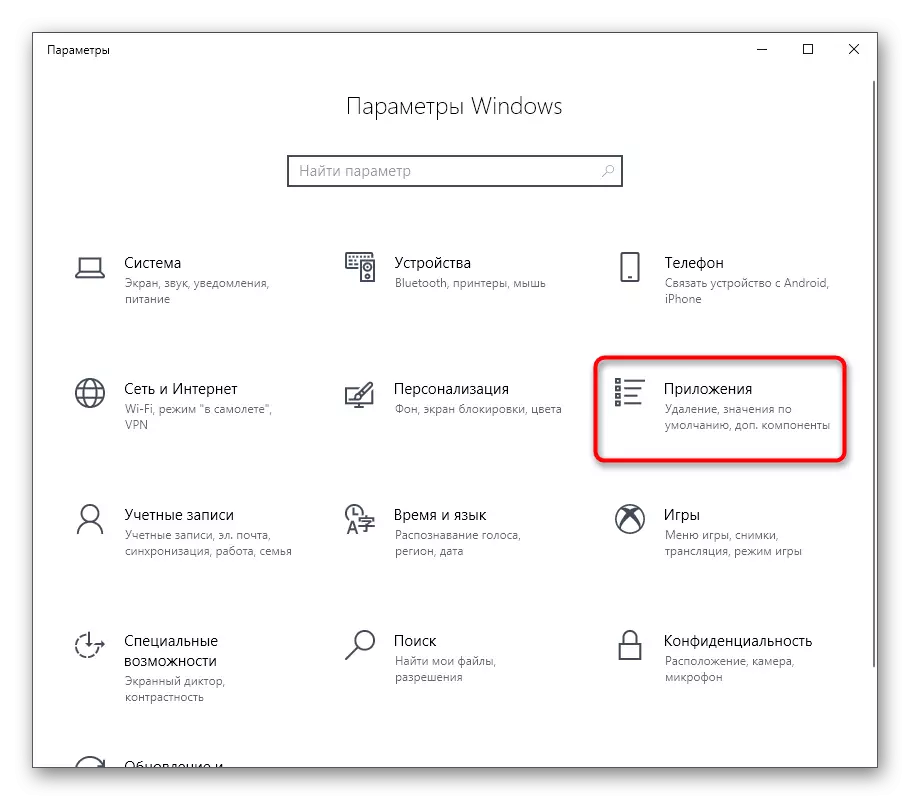
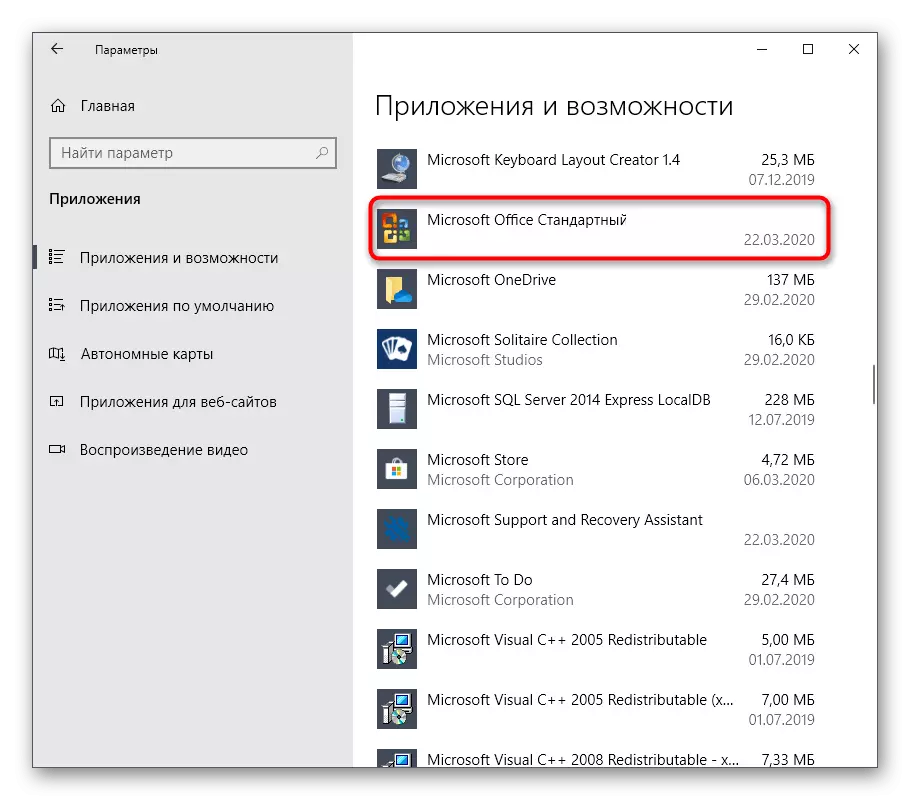
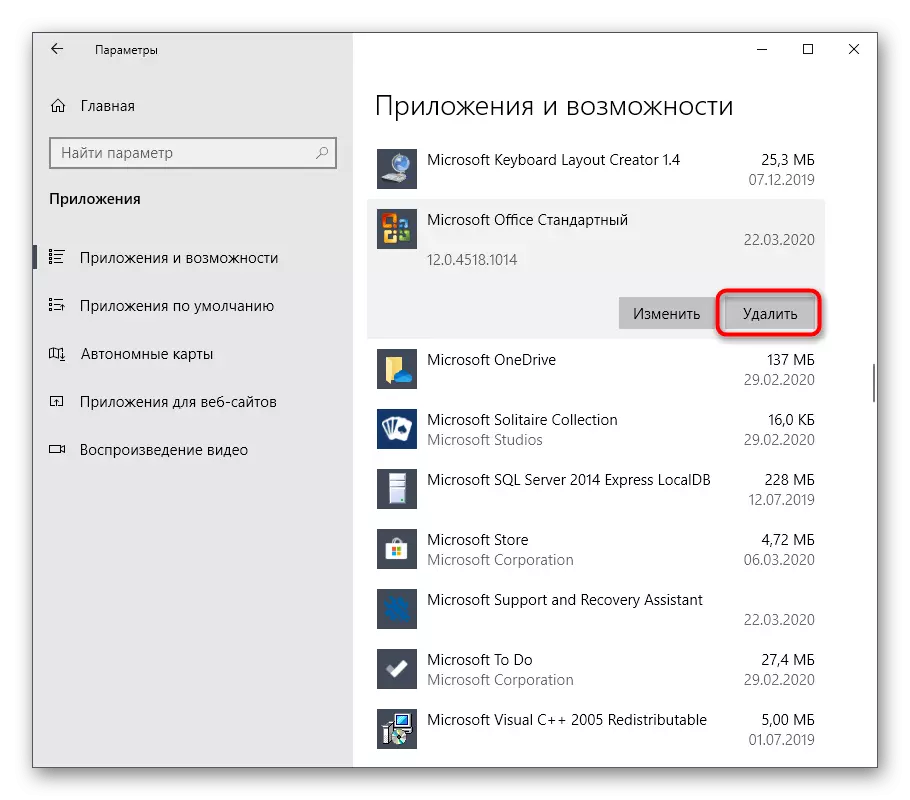
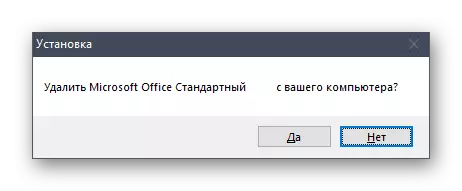
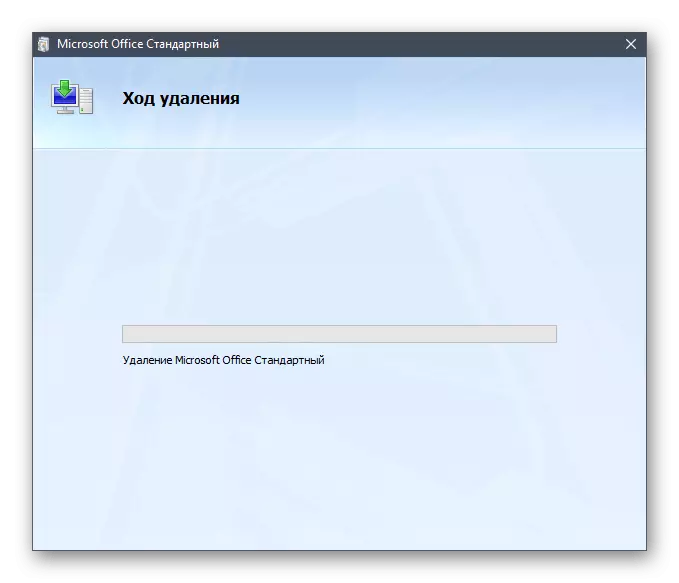
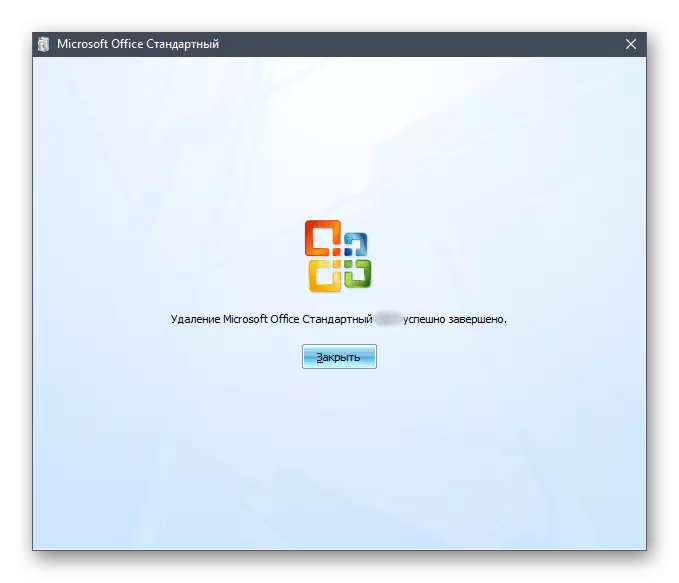
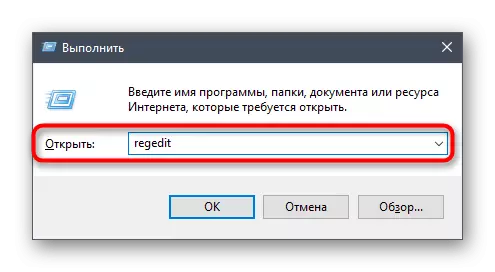
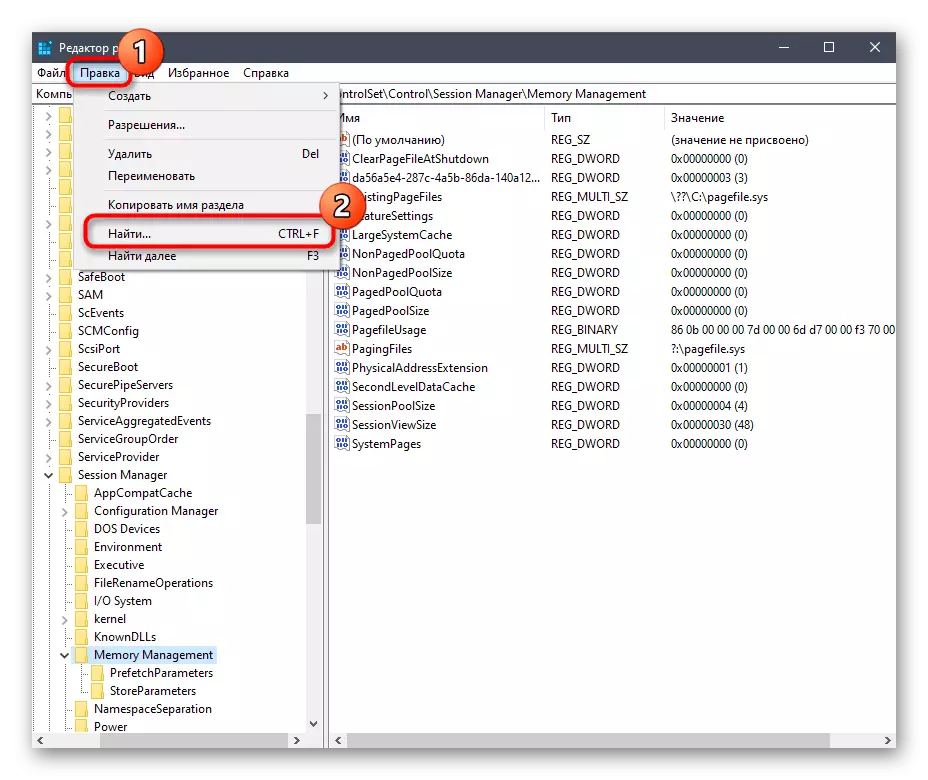
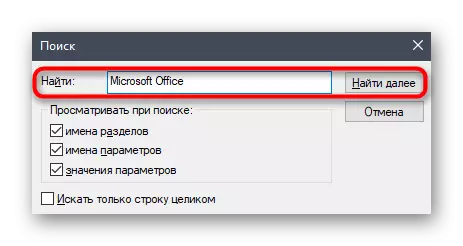
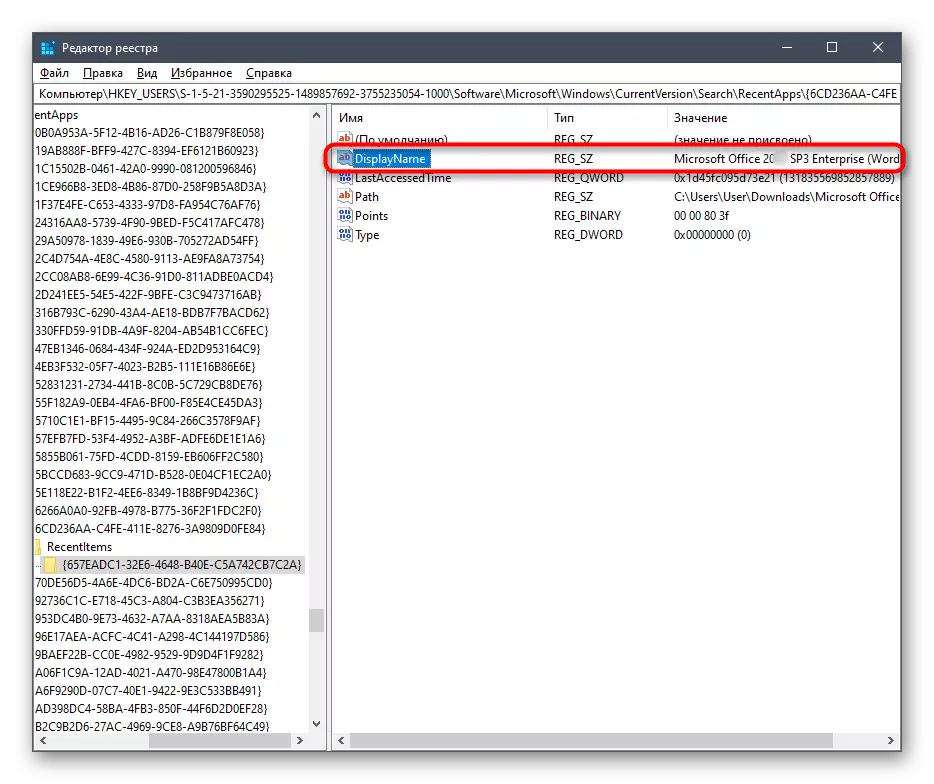
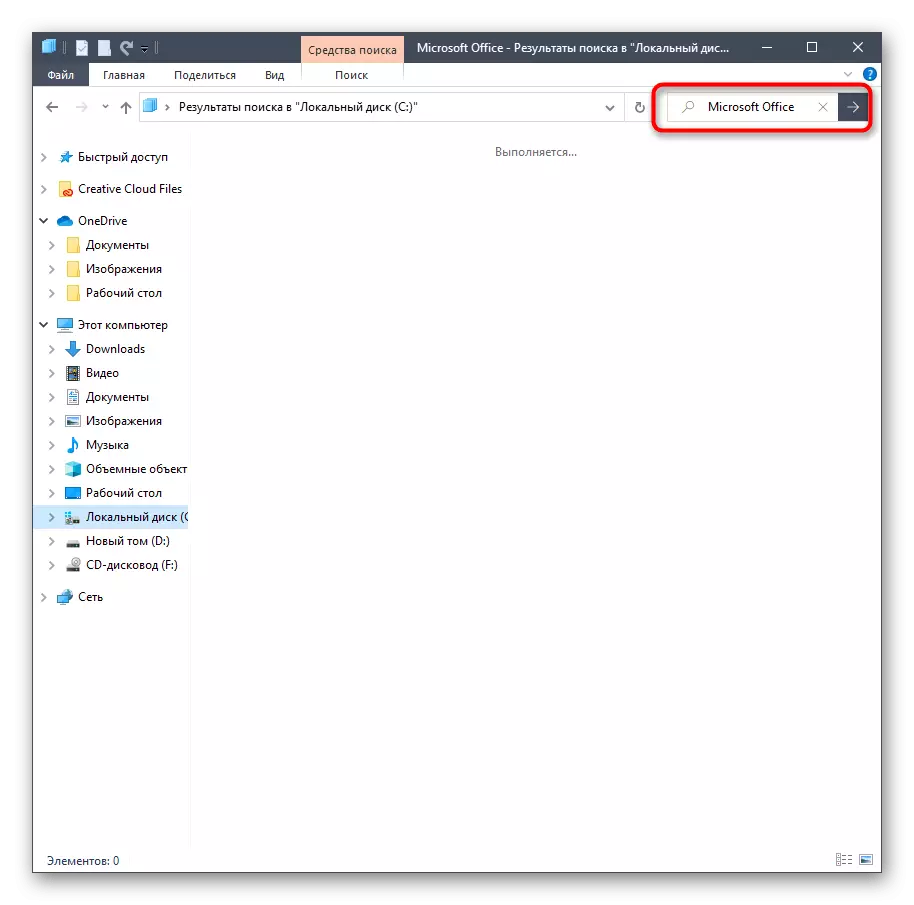
سىز Microsoft Office 2016 نى ئىجرا قىلىش ئۈچۈن ئۆزىڭىز بىلەن تونۇشۇش ئۈچۈنلا ئۆزىڭىزنى تونۇشۇپ قالدىڭىز 10. سىز پەقەت بىرلا ئوخشىمىغان تىپتىكى ئېكران بىلەن تونۇشۇپ, پەقەت مۇۋاپىق ئۇسۇلنى تاللايسىز, قوللاش ۋە ئۈنۈم-ھەرىكەت ۋە ئۈنۈم بېرىشتىن مۇۋاپىق ئۇسۇلنى تاللايسىز.
